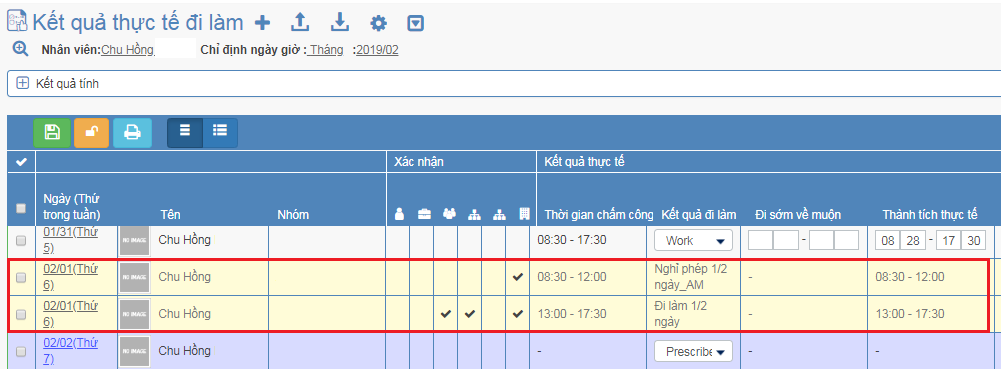Quản lý chỉnh sửa chấm công nghỉ phép cho nhân viên
【Dành cho quản lý】
Dưới đây là các bước quản lý tiến hành chỉnh sửa kết quả thực tế đi làm trong trường hợp nhân viên xin nghỉ phép 1 ngày và nửa ngày.
Tham khảo thiết lập phân loại ngày làm, ngày nghỉ Tại đây
I. Quản lý tiến hành chỉnh sửa kết quả thực tế đi làm trong trường hợp nhân viên xin nghỉ phép 1 ngày
Khi nhân viên nghỉ phép 1 ngày mà trước đó không đăng ký nghỉ, Doreming sẽ mặc định nhân viên đó Vắng mặt. Vì vậy, quản lý cần đặt lại kết quả thực tế đi làm ngày hôm đó của nhân viên là Nghỉ phép năm.
1. Chọn Kết quả thực tế đi làm
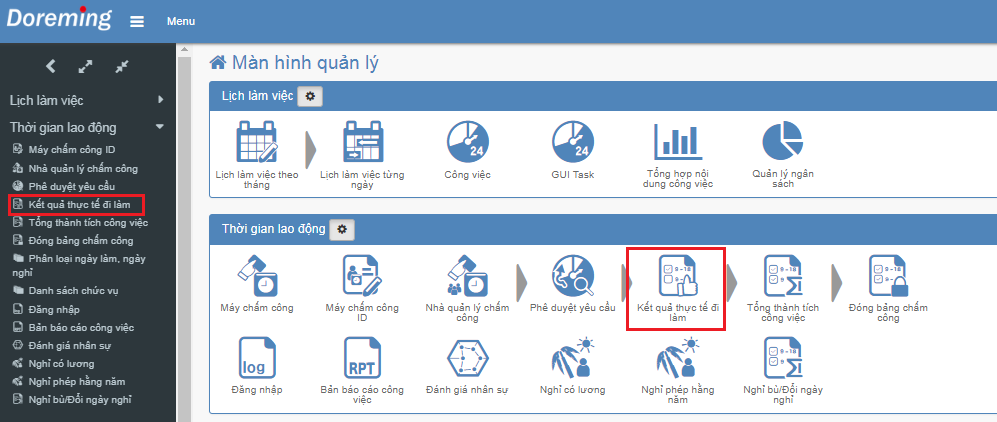
2. Trong Kết quả thực tế đi làm, chọn Nhân viên, và chỉ định ngày giờ thích hợp.
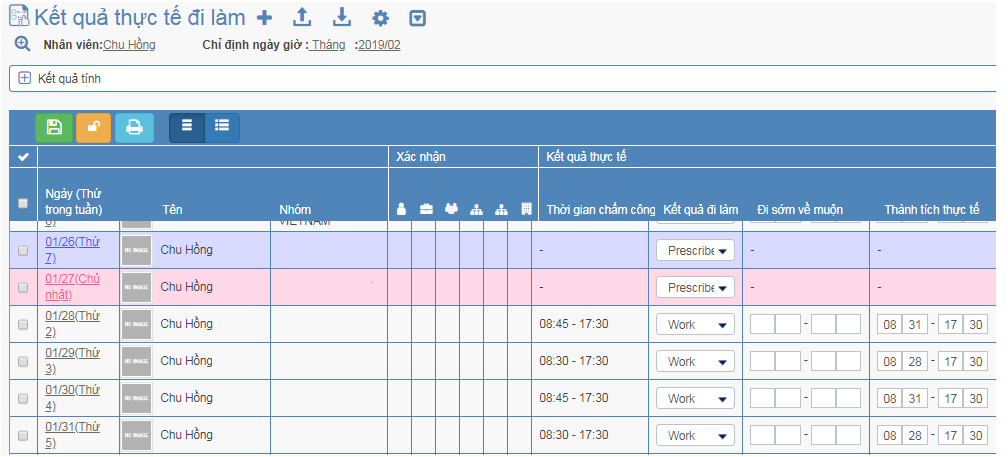
3. Chọn kết quả thực tế đi làm muốn chỉnh sửa
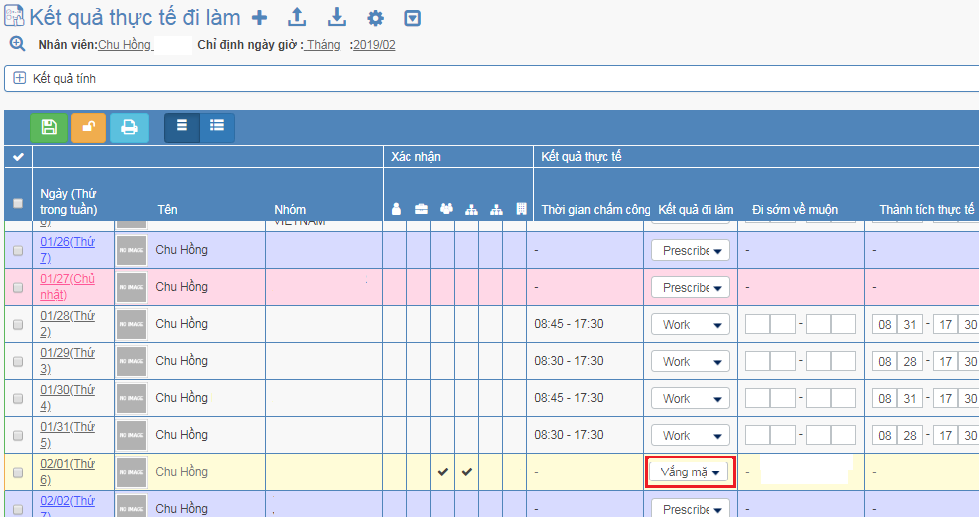
4. Chọn lại Nghỉ phép năm sau đó chọn Lưu
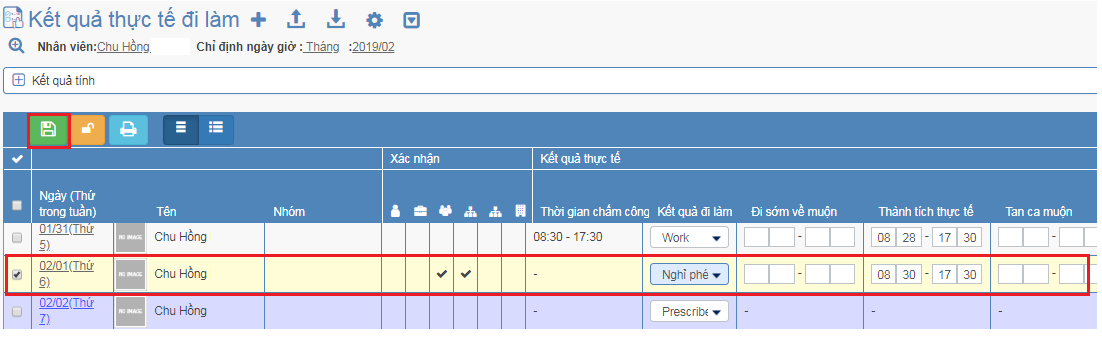
5. Kết quả thực tế đi làm đã được thay đổi
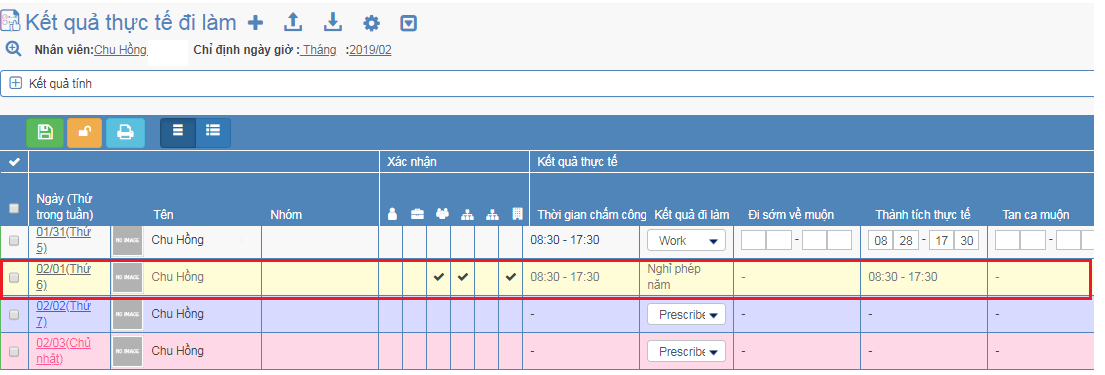
II. Quản lý tiến hành chỉnh sửa kết quả thực tế đi làm trong trường hợp nhân viên xin nghỉ phép nửa ngày
Dưới đây là cách chỉnh sửa kết quả thực tế đi làm trong trường hợp nhân viên xin nghỉ phép nửa ngày buổi sáng, buổi chiều chấm công đi làm từ 13h00 đến 17h30.
1. Chọn Kết quả thực tế đi làm
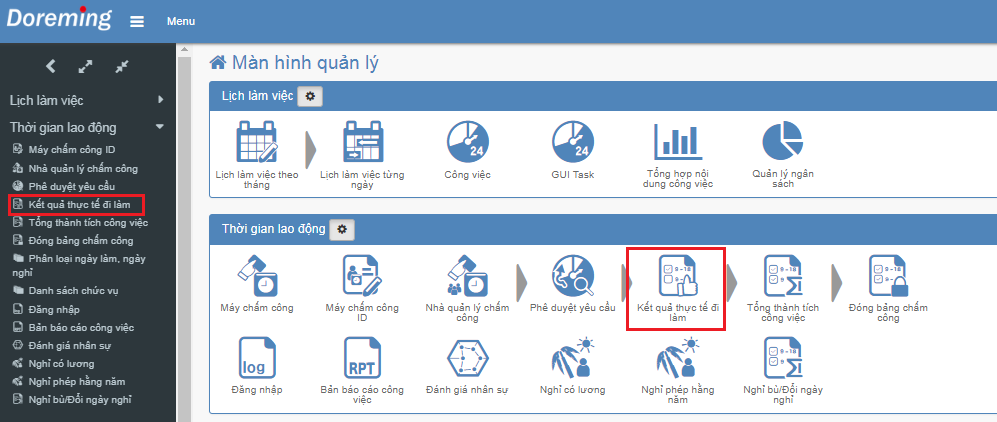
2. Trong Kết quả thực tế đi làm, chọn Nhân viên, và chỉ định ngày giờ thích hợp.
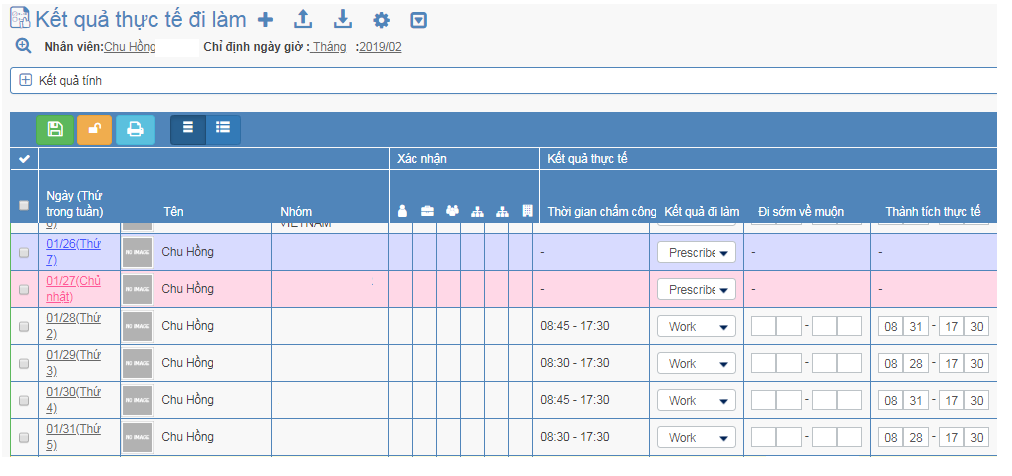
3. Chọn kết quả thực tế đi làm muốn chỉnh sửa
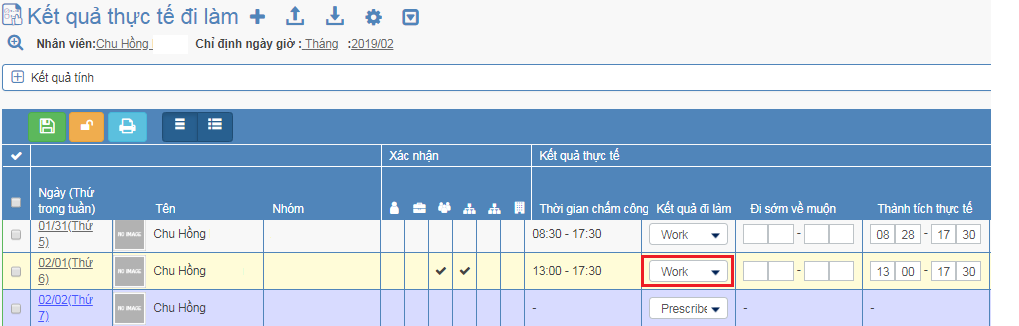
4. Chọn Đi làm 1/2 ngày
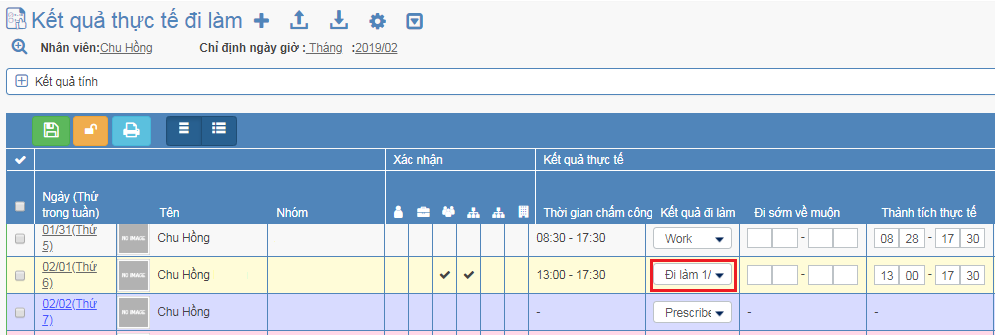
5. Nhấn chọn biểu tượng dấu cộng  để thêm vào kết quả nghỉ phép 1/2 ngày
để thêm vào kết quả nghỉ phép 1/2 ngày
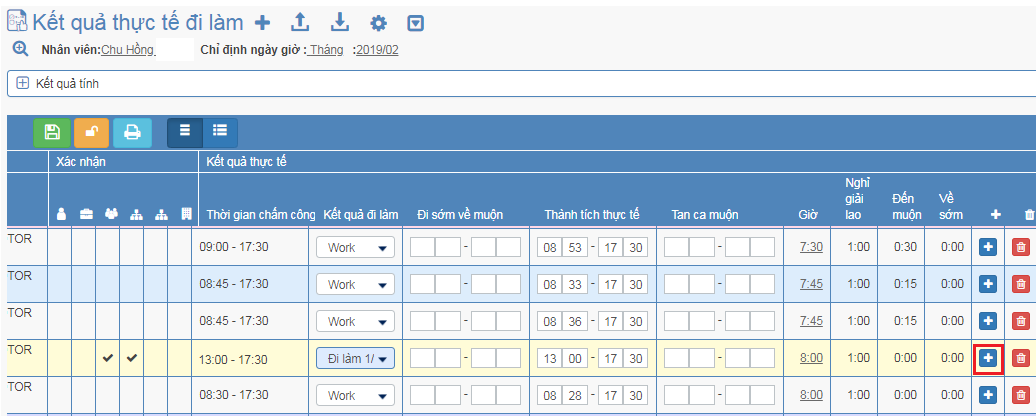
6. Trong hộp thoại Đăng ký kết quả thực tế, chọn Nghỉ phép 1/2 ngày, thời gian nghỉ phép, sau đó chọn Đăng ký
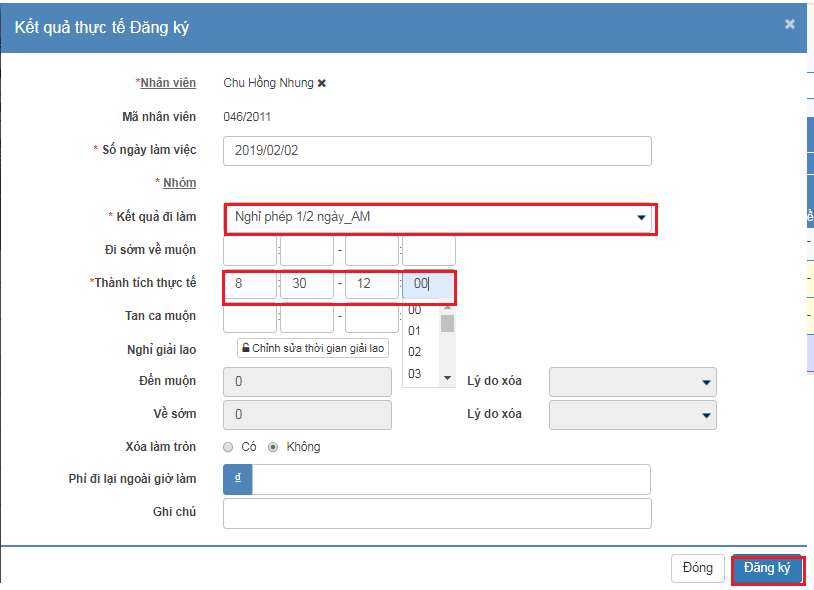
7. Tích chọn vào cột xác nhận rồi chọn Lưu
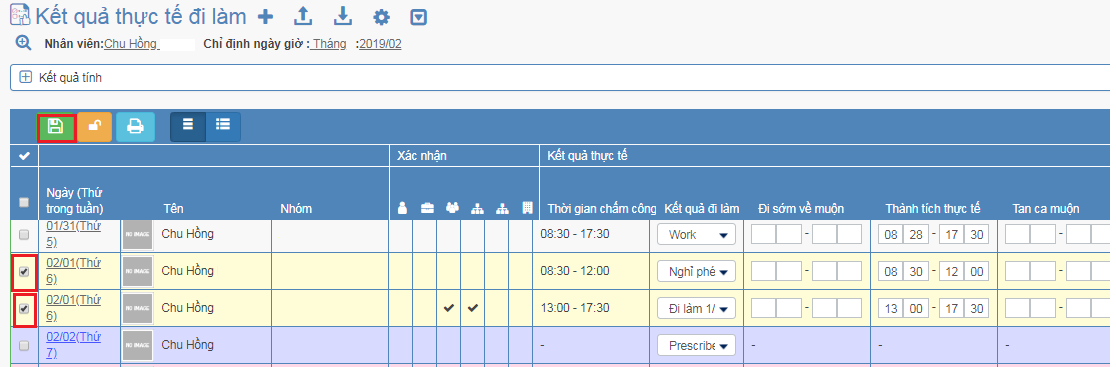
8. Kết quả thực tế đi làm đã được thay đổi